
时间:2020-11-03 21:59:04 来源:www.win10xitong.com 作者:win10
可能由于操作不小心或者病毒导致一些用户在用win10系统的时候会出现Win10使用注册表修改网络名称的问题,而且如果遇到Win10使用注册表修改网络名称的问题又对电脑接触的时间不长,那就不知道该怎么解决了。如果你想靠自己解决Win10使用注册表修改网络名称的问题但是又不知道该怎么办,其实可以来看看小编是怎么处理的:1、按 Win + R 组合键,可以快速打开运行;2、打开的运行窗口中,输入:regedit 命令,确定或回车,可以快速打开注册表编辑器就彻底解决了。好了,下面就由小编带来详细处理Win10使用注册表修改网络名称的具体解决门径。
方法/步骤:
1、按 Win + R 组合键,可以快速打开运行;
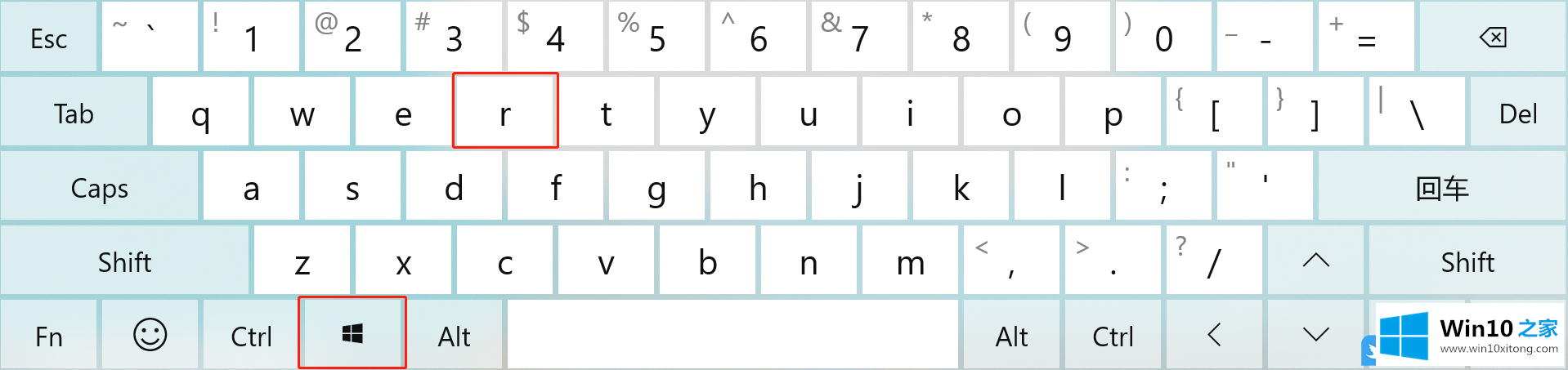
2、打开的运行窗口中,输入:regedit 命令,确定或回车,可以快速打开注册表编辑器;
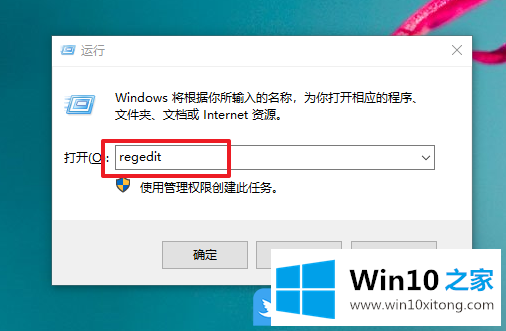
3、注册表编辑器窗口中,依次展开到以下位置:HKEY_LOCAL_MACHINE\SOFTWARE\Microsoft\Windows NT\CurrentVersion\NetworkList\Profiles
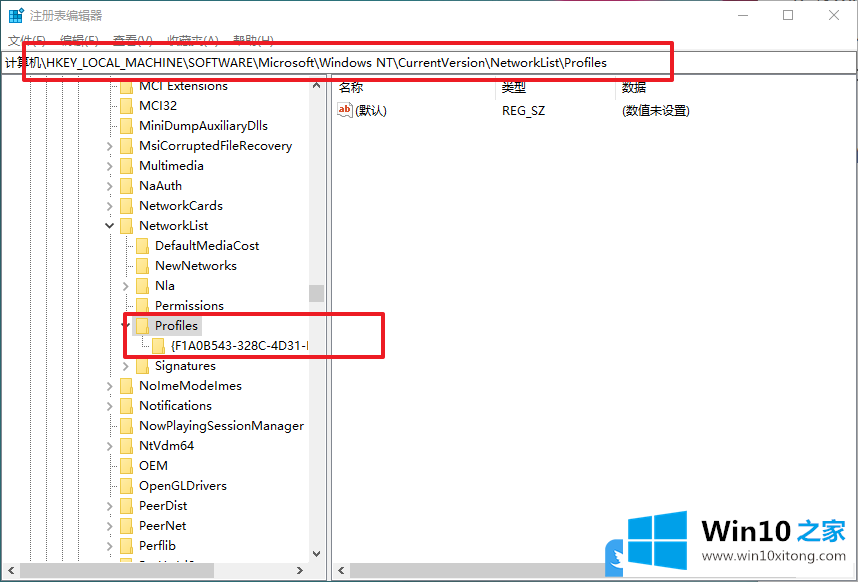
4、继续往下,展开Profiles 后,你可以看见一个或多个子项,其中每一项就代表一个网络。选中需要修改的子项后,在右侧会出现一系列注册表键值,其中 ProfileName 就是网络名称,双击打开并输入你想修改的名字,点击确定即可;

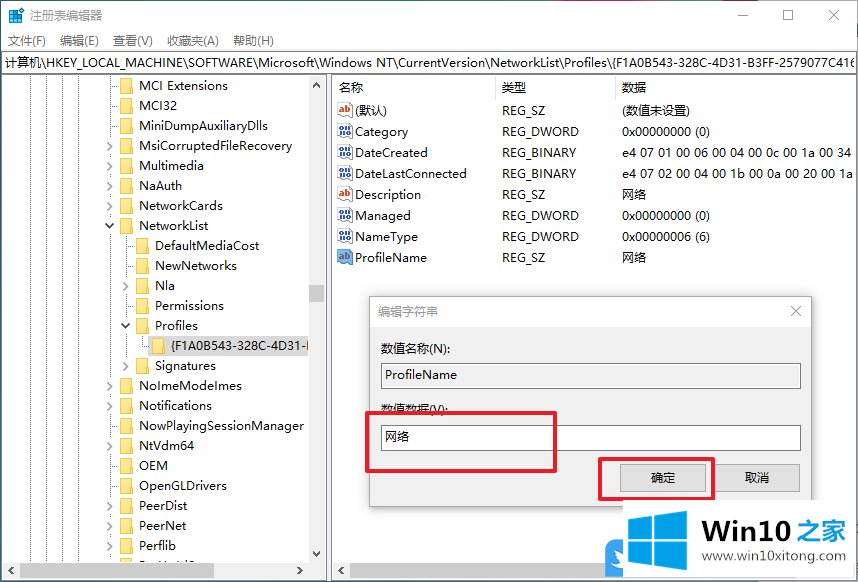
以上就是Win10使用注册表修改网络名称|修改网络名称方法文章。
好了,关于Win10使用注册表修改网络名称的具体解决门径就是上面的内容了。有遇到这样问题的网友可以按照上文介绍的方法尝试处理,希望对大家有所帮助。